2011年5月25日水曜日
インターネット閲覧中に画面にカーソルが表示される場合の対処法
インターネット閲覧中、気がつくと突然ページの中にカーソルが点滅していたりしていることありませんか?
こんな感じで・・・
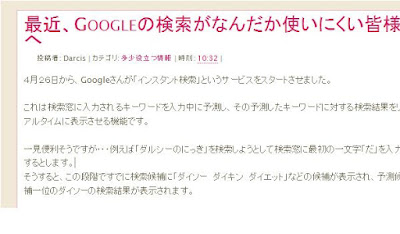
これはキャレットブラウズモードという機能が働いているために起こる現象です。
キャレットブラウズモードとは
Webページのテキストを選択する場合、マウスのドラッグ操作により選択するのが一般的ですが、これをカーソルキーで操作可能にする機能です。
でも、別に選択したくない時や選択するにしてもマウスでやるからこの鬱陶しいチカチカ何とかして!
という方は、この機能の無効化してしまいましょう。
手順は簡単♪
キーボードのF7キーを押す。
以上です(^^)
ただ、逆にいえばもう一度F7キーを押してしまうとこの機能が復活するわけで・・・
F7キーを使ってIME変換を行なう方にはやっぱり不便ですよね。
この機能ごと無効にする場合は、IEをお使いの方は・・・
F7キーを押すと表示される「キャレットブラウズを有効にしますか?」の画面で「新しいウィンドウとタブのキャレットブラウズを有効にする」のチェックを外して「いいえ」をクリックします。
Firefoxをお使いの方は・・・
F7キーでキャレットブラウズモードのoff/onを切り替えることを無効化するアドオンを使用するか、またはabout.configを書き換える作業が必要となります。
書き換えるには、Firefoxのロケーションバー(通常、Http://~が表示されているところ)にabout.configと入力し、enterキーを押すと「動作対象外になります」の画面になるので、「細心の注意を払って使用する」ボタンを、「細心の注意を払って」クリックします。(いや、別にただ気軽にクリックするだけでOKです ^^; )

出てきた画面の中からaccessibility.browsewithcaret_shortcut.enabledを探し、その文字の上でダブルクリックすると、「値」がtueからfalseに変化します。

falseに変わったことを確認後、Firefoxを終了すれば設定完了です。






0 コメント♪:
コメントを投稿